Автор: Михаил Владимирович • 2025-10-23 21:13:14 • Проверенные решения
Популярные статьи о VLC
- 1. Воспроизводить видео с помощью VLC+
- 2. Конвертировать и Редактировать+
- 3. Полезные советы+
VLC обычно стоит на первом, когда пользователи выбирают медиаплеер для своих ПК, компьютеров Mac или Android из-за его популярности и совместимости с форматами. Когда дело доходит до воспроизведения 3D-фильмов на VLC, вы должны внести некоторые изменения в свой медиаплеер. Итак, сегодня мы расскажем вам в этом руководстве комплексоное решение о том, как воспроизводить 3D-фильмы с помощью VLC.
- Часть 1. Как проигрывать и смотреть 3D фильмы на VLC
- Часть 2. Как конвертировать 3D видео с помощью 3D Movie Converter
- Часть 3. Бесплатное программное обеспечение 3D Video Player для Windows и Mac
Часть 1. Как проигрывать и смотреть 3D фильмы на VLC
Прежде всего, вам нужно иметь загруженный для воспроизведения 3D-фильм SBS (Side by Side) на вашем компьютере. Затем вы можете выполнить следующие шаги, чтобы внести некоторые изменения для воспроизведения 3D-фильмов на VLC.
Шаг 1 апустите медиаплеер VLC на своем компьютере, и перед запуском убедитесь, что у вас есть 3D-фильмы Side by Side. Когда вы будете готовы, нажмите Инструменты > Нажмите на Эффекты и фильтры.
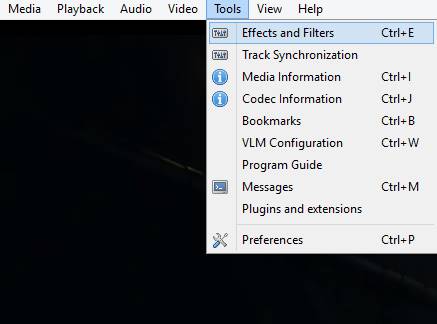
Шаг 2 Теперь в открывшемся диалоговом окне щелкните вкладку «Видеоэффекты».
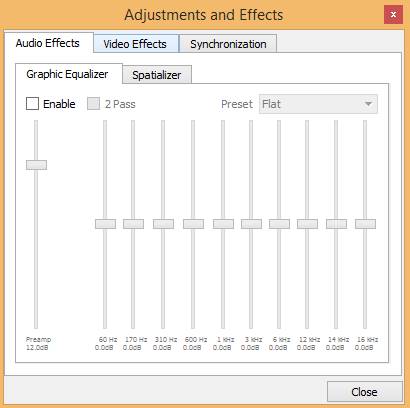
Шаг 3 Теперь нажмите на вкладку «Дополнительно».
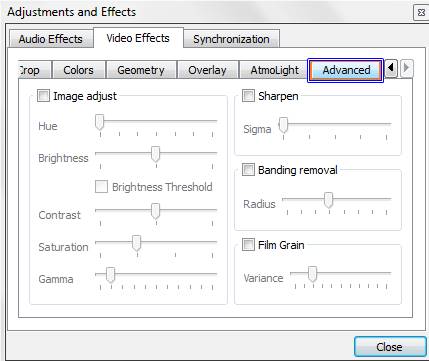
Шаг 4 Затем вы увидите вариант с названием Anaglyph 3D. Отметьте эту опцию и нажмите кнопку Закрыть она включит 3D-эффекты на вашем медиаплеере VLC.
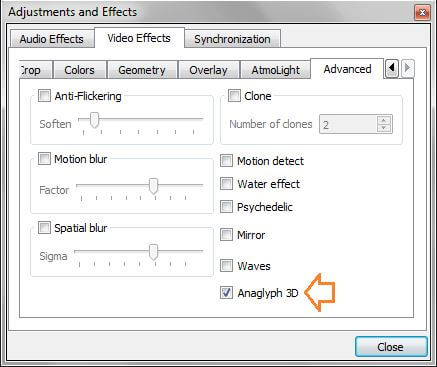
Часть 2. Как конвертировать 3D видео с помощью 3D Movie Converter
Wondershare UniConverter (первоначально Wondershare Video Converter Ultimate) - это программа для воспроизведения 3D фильмов, которая позволяет очень легко и быстро воспроизводить 3D фильмы в высоком качестве. Пользователи Mac и Windows могут напрямую воспроизводить 3D фильмы в медиапроигрывателе VLC после преобразования 3D фильмов в другие форматы, поддерживаемые медиаплеером VLC, одним щелчком мыши.
Wondershare UniConverter - ваш полный набор инструментов для видео
- Конвертируйте 3D фильмы и воспроизводите их в медиаплеере VLC без каких-либо дополнительных настроек VLC.
- Преобразование в оптимальные пресеты практически для всех устройств.
- Скорость преобразования в 30 раз выше, чем у обычных конвертеров.
- Редактируйте, улучшайте и персонализируйте свои видео файлы, копируя их или обрезая.
- Скачать / записать видео с более чем 10000 сайтов онлайн видеообмена.
- Аавтоматическое извлечение метаданных для ваших фильмов iTunes.
- Поддерживаемые ОС: Windows 10/8/7 / XP / Vista, Mac OS 10.15 (Catalina), 10.14, 10.13, 10.12, 10.11, 10.10, 10.9, 10.8, 10.7, 10.6
Как конвертировать 3D фильм в форматы, поддерживаемые VLC
Шаг 1 Запустите Wondershare 3D фильм в VLC Converter
Вам нужно скачать и установить Wondershare UniConverter (первоначально Wondershare Video Converter Ultimate) для конвертации 3D фильмов. Убедитесь, что вы загружаете правильную версию на свой компьютер. Версии для Windows и для Mac работают практически одинаково, и в приведенном ниже учебном пособии рассматривается, например, Windows.
Шаг 2 Добавьте 3D фильмы, которые вы хотите конвертировать
Нажмите Добавить файлы на вкладке Конвертировать , чтобы загрузить ваши целевые 3D видео в программу. Обратите внимание, что Wondershare UniConverter (первоначально Wondershare Video Converter Ultimate) поддерживает пакетное преобразование, вы можете добавить более одного видео одновременно.
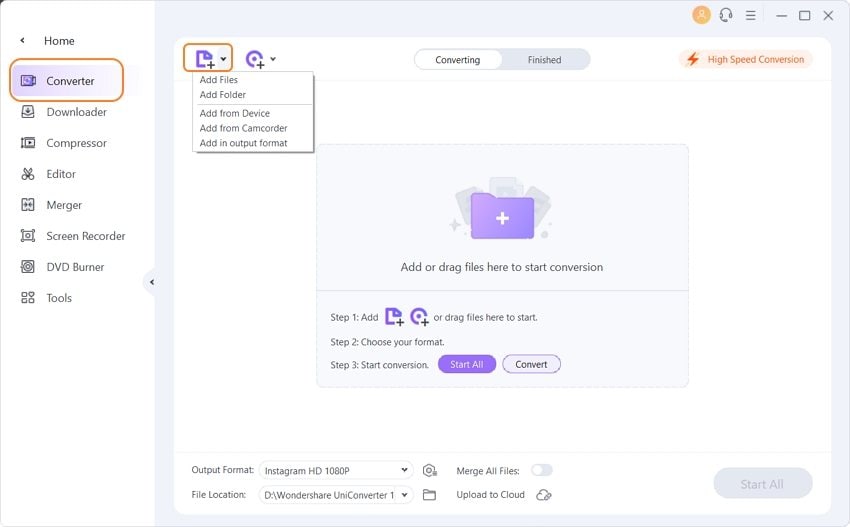
Шаг 3 Выберите поддерживаемый выходной формат VLC
В правой части раздела «Целевой» щелкните значок, чтобы развернуть список выходных форматов, а затем выберите нужный формат, например, MP4, выберите «Видео» > > «MP4» >? выберите нужное разрешение видео справа.
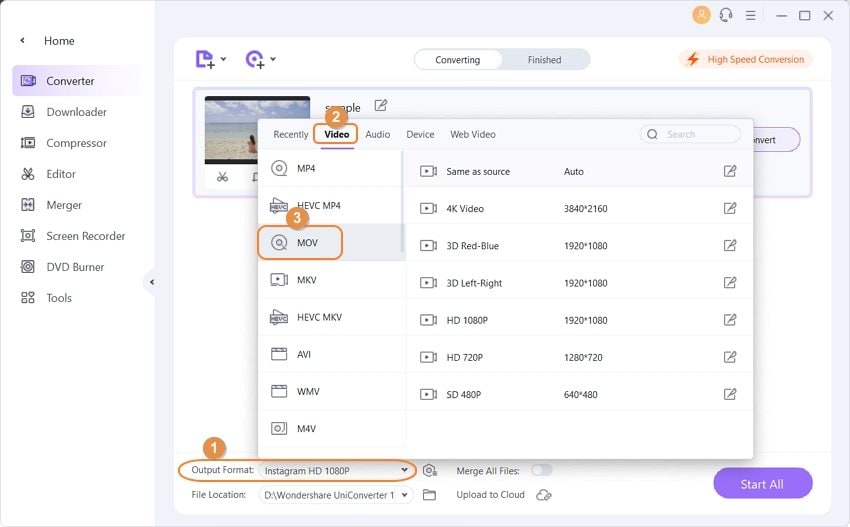
Шаг 4 Конвертируйте 3D фильмы в формат VLC
Наконец, нажмите кнопку Конвертировать в нижней правой части интерфейса программного обеспечения. Теперь Wondershare UniConverter (первоначально Wondershare Video Converter Ultimate) начнет конвертировать 3D видео в поддерживаемые VLC форматы с 30-кратной скоростью.
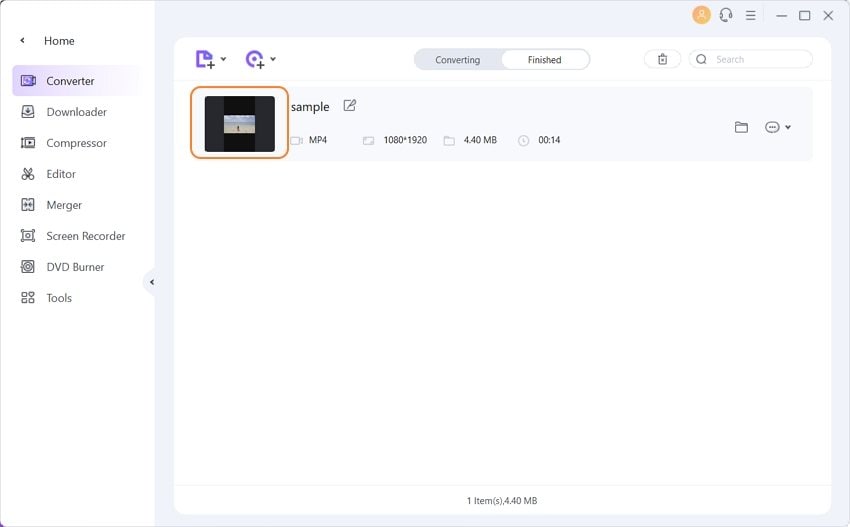
Часть 3. Бесплатное программное обеспечение 3D Video Player для Windows и Mac
Помимо VLC и Wondershare UniConverter для Mac (первоначально Wondershare Video Converter Ultimate для Mac) и Windows, существует множество других 3D-видеоплееров, также доступных для устройств Mac и Windows. Мы поделимся с вами топ-3 программного обеспечения для 3D видеоплеера.
1. PowerDVD 16 Ultra
PowerDVD 16 - это очень популярное и старое программное обеспечение для 3D видео, которое позволяет воспроизводить 3D видео в оригинальном качестве. Это программное обеспечение может легко воспроизводить 3D видео и записывать DVD. Если вы хотите воспроизводить 3D видео на своем компьютере со своего ноутбука, вы можете использовать программное обеспечение PowerDVD 16 Ultra DVD для телевизора и ПК в обоих режимах. Это программное обеспечение также поставляется с пультом PowerDVD, что позволяет удаленно управлять фильмами и видео из любого места в вашем доме.
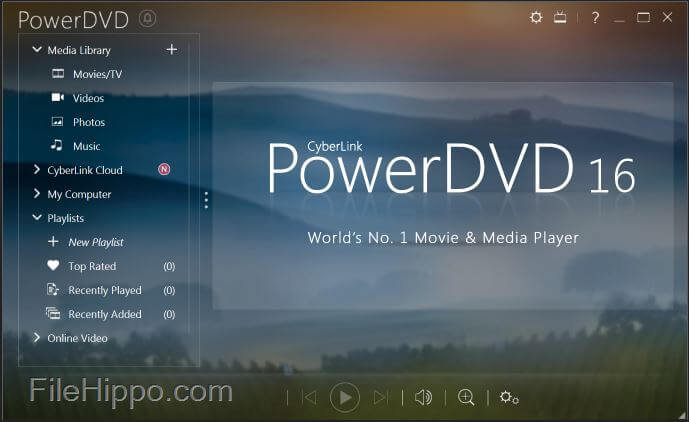
2. KMPlayer
Программное обеспечение KMPlayer также подходит для воспроизведения 3D видео на устройствах Windows и Mac. Программное обеспечение KMPlayer также имеет очень аккуратный и понятный для каждого интерфейс. Это программное обеспечение способно автоматически распознавать обложки альбомов во время воспроизведения песен и поддерживать форматы 3D видео.
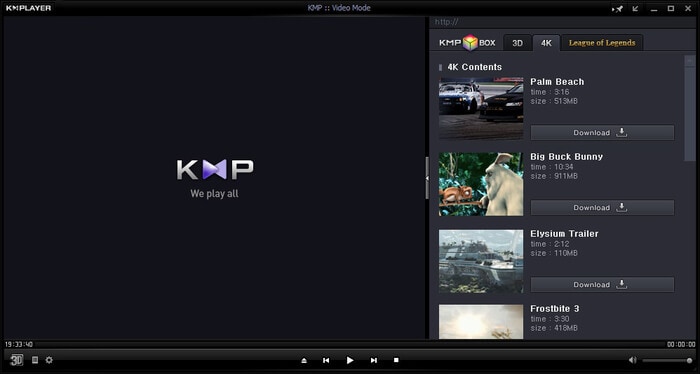
3. Pavtube UniConverter
Pavtube UniConverter (первоначально Wondershare Video Converter Ultimate) - это не только программное обеспечение для конвертации видео, но и возможность воспроизведения видео. Это программное обеспечение может конвертировать ваши видео в другие форматы с помощью нескольких щелчков мыши, оно работает как Wondershare UniConverter (первоначально Wondershare Video Converter Ultimate), но с меньшими возможностями форматирования.
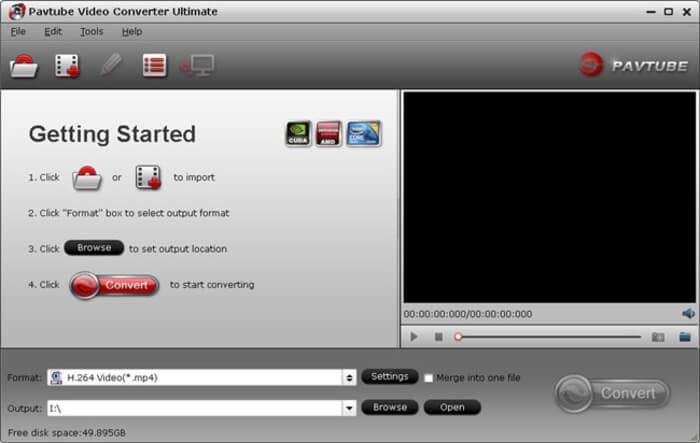

Михаил Владимирович
chief Editor
Комментарий(ы)